Reklama
Zastanów się, ile godzin dziennie spędzasz w sieci. Ponieważ pracuję w domu i prowadzę wiele badań internetowych, a także wiele moich zajęć rekreacyjnych wiąże się z byciem online, mogę łatwo przeglądać w ciągu 6-8 godzin przeglądania Internetu w dowolnym dniu tygodnia. Dla ciebie 2-3 godziny mogą być normą.
Mimo to z czasem się to wydłuża. Pomyśl teraz o tym, jak „sprawny” jesteś, jeśli chodzi o przeglądanie Internetu: 10 sekund na skopiowanie tekstu Evernote, 30 sekund na otwarcie Dictionary.com i zapytanie definicji, kilka minut na znalezienie kuponu online kody itp. Wszystko to też się składa.
Zdziwisz się, ile godzin marnujesz każdego roku z powodu nieefektywnego przeglądania stron internetowych, dlatego potrzebujesz tych oszczędzających czas rozszerzeń Chrome. Pomogą Ci odzyskać utracone godziny za jednym kliknięciem.
1. Ukryj wszystkie karty jednym kliknięciem
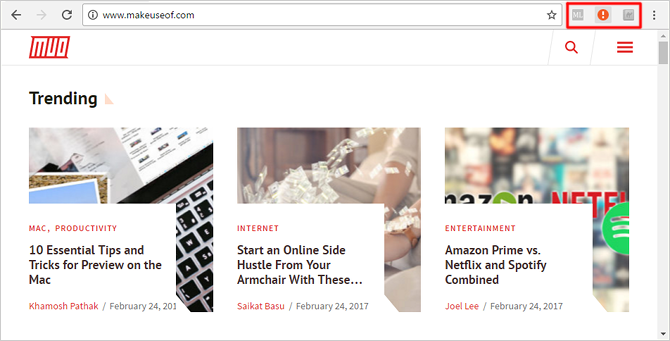
Wyobraź sobie, że odpoczywasz w pracy i w ciągu ostatnich pół godziny otworzyłeś dziesiątki nowych kart, ale potem pojawia się twój szef i nie możesz go zobaczyć. Zamiast zamykać je wszystkie przez spamowanie skrótu Ctrl + W, wystarczy kliknąć
Przycisk napadowy ikona (lub naciśnij klawisz F4), a wszystkie zakładki zostaną zamknięte i zapisane jako zakładki.I to jest w tym świetne: po zakończeniu paniki możesz przywrócić wszystkie zamknięte zakładki do ich pierwotnego stanu. Jest to bardzo wygodne i jestem pewien, że możesz pomyśleć o wielu innych sytuacjach, w których takie rozszerzenie może się przydać.
Pobieranie — Przycisk napadowy (Wolny)
2. Automatycznie znajduj i stosuj kody kuponów
Następnym razem, gdy będziesz robić zakupy online, czy to na ubrania, sprzęt biurowy, sprzęt do gier, czy nawet po prostu pizzę, istnieje duża szansa, że miód pozwoli ci zaoszczędzić sporo pieniędzy na ostatecznym zamówieniu. W ciągu roku może zaoszczędzić setki, a nawet tysiące dolarów.
To bardzo proste: kiedy masz zamiar dokonać transakcji, kliknij ikonę Miód, a usługa automatycznie przeszuka internet sprawdź wszystkie kody kuponów, aby sprawdzić, który z nich przynosi najwięcej oszczędności, a następnie zastosuj automatycznie to. O wiele szybciej niż robienie tego ręcznie!
Pobieranie — miód (Wolny)
3. Przeglądaj historyczne dane cenowe podczas zakupów
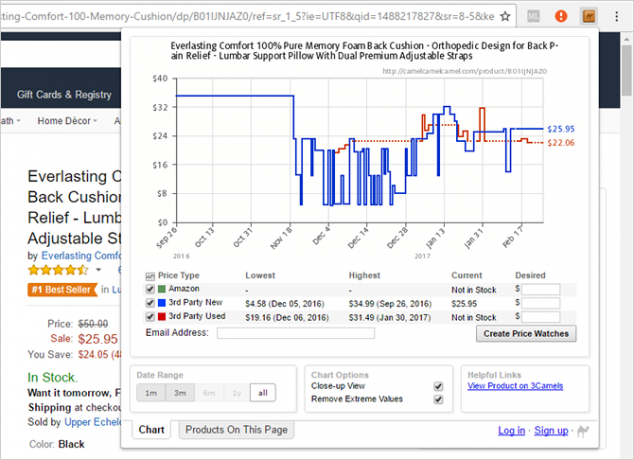
Jedną z wad zakupów Amazon jest to, że cena naklejki może wprowadzać w błąd. Zwykle pokazuje a Był cena powyżej obecny cena, co sprawia, że wydaje się, że dostajesz ofertę, ale rzadko tak jest. The Był cena jest tylko zalecaną ceną detaliczną, kiedy została wydana po raz pierwszy. Ta cena może być poważnie przestarzała.
Więc jak możesz sprawdź, czy cena Amazon jest rzeczywiście okazją? Skorzystaj ze strony CamelCamelCamel, aby zobaczyć historię cen produktu. Jeśli jest poniżej średniej, to tak, to jest umowa. Możesz jednak zaoszczędzić jeszcze więcej czasu Camelizer, rozszerzenie, które pokazuje historię cen za pomocą jednego kliknięcia.
Pobieranie — Camelizer (Wolny)
4. Sprawdź recenzje online pod kątem wiarygodności
Fałszywe recenzje online są plagą w sieci, dlatego koniecznie musisz się nauczyć jak rozpoznać fałszywe recenzje. Ale oszustów jest coraz lepiej, zwłaszcza że producenci i inne duże marki rozpoczęły własne inicjatywy manipulować recenzjami online 4 sposoby, w jakie opinie online są manipulowane przez producentówProducenci i firmy faktycznie manipulują recenzjami na różne sposoby w Internecie. Oczywiście chodzi o dobrą prasę. Jednak niektóre sposoby są bardziej szkicowe niż inne, ponieważ wkrótce będziesz w stanie ... Czytaj więcej .
Dobrą wiadomością jest to, że są tacy, którzy starają się z tym walczyć, na przykład ReviewMeta. Ta strona pobiera wszystkie recenzje produktu, analizuje każdą z nich pod kątem markerów, które mogą wskazywać na fałszywość, a następnie wykorzystuje tylko oryginalne recenzje do obliczenia skorygowanej oceny. Dzięki temu rozszerzeniu wystarczy jedno kliknięcie, aby zobaczyć „rzeczywistą” ocenę przedmiotu.
Pobieranie — ReviewMeta (Wolny)
5. Zapisz artykuły do przeczytania offline

Jeśli codziennie brakuje Ci czasu, a nie masz dostępu do Internetu, możesz zmaksymalizować czas online zapisywanie artykułów do przeczytania później w tych godzinach offline (na przykład, gdy dojeżdżasz pociągiem lub czekasz na spotkanie).
Instapaper jest do tego doskonały, szczególnie dlatego, że ma wiele funkcje dla zaawansowanych użytkowników. Ale jedną cechą, którą naprawdę lubię, jest możliwość wyślij artykuły na swój Kindle. Technologia e-Ink używana przez Kindles zapewnia niesamowite wrażenia z czytania, więc dlaczego nie czytać artykułów za jej pomocą? Twoje oczy będą ci wdzięczne. (Jeśli jeszcze go nie masz, sprawdź nasz przewodnik na temat zakupu odpowiedniego Kindle.)
Pobieranie — Instapaper (Wolny)
6. Zapisz media internetowe w Evernote
Nie możesz się pomylić z Evernote lub OneNote Evernote vs. OneNote: Która aplikacja do robienia notatek jest dla Ciebie odpowiednia?Evernote i OneNote to niesamowite aplikacje do robienia notatek. Trudno wybrać między nimi. Porównaliśmy wszystko, od interfejsu po organizację notatek, aby pomóc Ci wybrać. Co najlepiej Ci odpowiada? Czytaj więcej , ale Evernote ma jedną istotną zaletę: Evernote Web Clipper, który pozwala „przycinać” („zapisywać”) wszystko w Internecie bezpośrednio do jednego ze swoich notatników Evernote, klikając jeden przycisk.
To może nie wydawać się ogromną oszczędnością czasu, ale jest to jedna z tych rzeczy, które musisz sam spróbować, aby naprawdę poczuć, jak to jest wygodne. Nie musisz utrzymywać Evernote otwartego. Nie musisz żonglować wieloma kartami lub oknami. Przeglądaj, klikaj i kontynuuj przeglądanie. Doskonałe na wypadek, gdy chcesz zbadać temat i chcesz bardzo szybko skompilować wiele danych.
Pobieranie — Evernote Web Clipper (Wolny)
7. Najedź myszką na zdjęcia, aby wyświetlić podgląd lub powiększyć
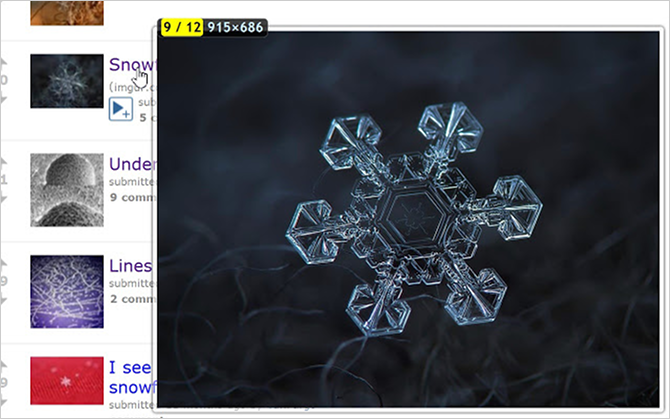
Wiem, że zdarzyło Ci się to wcześniej: albo przeglądasz stronę i napotykasz mały obraz, który musisz kliknąć, aby powiększyć, lub natrafisz na link tekstowy do obrazu, który musisz kliknąć, aby wyświetlić. Są nie tylko irytujące, ale mogą też marnować cenny czas.
Dlatego Imagus jest takim ukochanym rozszerzeniem. Dzięki niemu możesz po prostu najechać kursorem na zdjęcie lub link i od razu zobaczyć pełnowymiarowy wynik. Nie trzeba otwierać nowej karty i czekać na załadowanie obrazu. Obsługuje tysiące witryn w Internecie i można go nieco dostosować pod względem rozmiaru podglądu, opóźnienia najechania kursorem, krycia itp.
Pobieranie — Imagus (Wolny)
8. Najedź myszką na słowa dla definicji
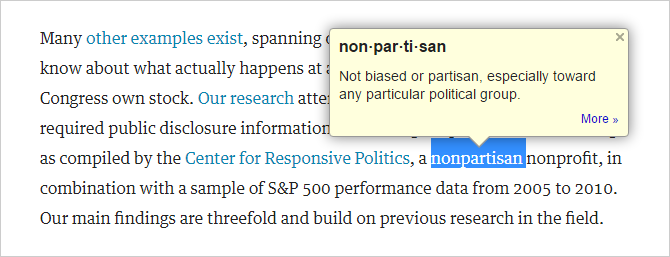
Niezależnie od tego, czy uczysz się angielskiego jako nowego języka, przeszukujesz mnóstwo wyrafinowanych artykułów akademickich, czy po prostu próbujesz poszerzyć swoje osobiste słownictwo, słownik Google jest doskonałym rozszerzeniem do zainstalowania. Dzięki niemu definicje nigdy nie są więcej niż jednym kliknięciem.
Nawet jeśli jesteś zwykłym Joe Schmoe, który chce być na bieżąco z tematami takimi jak świat, nowinki techniczne lub sfera finansów, możesz regularnie spotykać artykuły w Fortuna lub Czas lub Harvard Law Review które rozciągają bank słów. Miło jest mieć to rozszerzenie w pogotowiu.
Pobieranie — słownik Google (Wolny)
9. Zaznacz, aby przetłumaczyć tekst
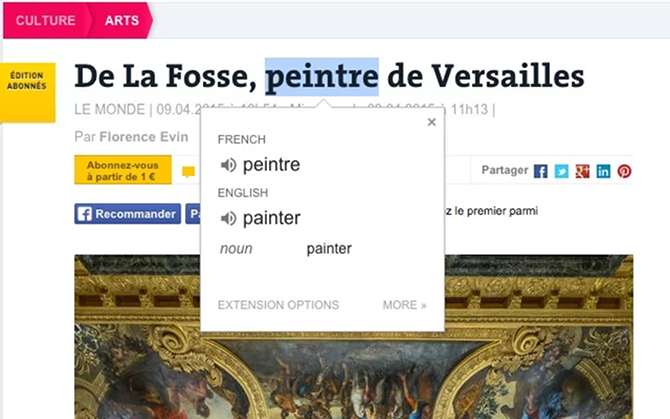
Internet zrobił więcej na rzecz globalizacji niż jakikolwiek inny postęp w historii technologii, dlatego właśnie tłumacz Google rozszerzenie jest bardzo pasujące. Teraz możesz przeczytać dowolny artykuł lub segment tekstu, nawet jeśli nie jest napisany w języku, który znasz osobiście.
Wystarczy podświetlić słowo lub akapit, a rozszerzenie może przetłumaczyć je w wyskakującym oknie, nie trzeba otwierać nowej karty ani przechodzić do innej strony. Lub jeśli chcesz przetłumaczyć całą stronę, możesz po prostu kliknąć ikonę Tłumacz. Cała sieć jest teraz na wyciągnięcie ręki.
Pobieranie — tłumacz Google (Wolny)
10. Nigdy więcej nie zapomnij hasła
Musisz absolutnie zacząć używając menedżera haseł, jeśli jeszcze tego nie masz Musisz zacząć korzystać z Menedżera haseł już terazDo tej pory wszyscy powinni używać menedżera haseł. W rzeczywistości nieużywanie menedżera haseł naraża Cię na większe ryzyko włamania! Czytaj więcej . Krótko mówiąc, menedżer haseł pozwala tworzyć setki niesamowicie skomplikowanych haseł - unikalnych dla każdego konta w Internecie - bez konieczności zapamiętywania żadnego z nich. To maksymalizuje twoje bezpieczeństwo i Twoja wygoda. Czego nie kochać?
Oszczędza również czas. Za każdym razem, gdy musisz się zalogować, menedżer haseł obsługuje to za Ciebie. LastPass jest najpopularniejszą opcją (dostępna nie tylko w Chrome, ale także w systemach Windows, Mac, Linux, Android, iOS, Firefox, Opera i innych), ale istnieją alternatywni menedżerowie haseł 5 najlepszych alternatyw LastPass do zarządzania hasłamiWiele osób uważa LastPass za króla menedżerów haseł; jest pełen funkcji i może pochwalić się większą liczbą użytkowników niż którykolwiek z jego konkurentów - ale nie jest to jedyna opcja! Czytaj więcej jeśli nie chcesz używać LastPass z jakiegokolwiek powodu.
Pobieranie — LastPass (Wolny)
11. Sprawdź gramatykę podczas pisania
Większość przeglądarek ma wbudowane sprawdzanie pisowni, ale wbudowane sprawdzanie gramatyki jest rzadkie. I to nie tak, że sprawdzanie gramatyki jest przydatne tylko dla tych, którzy nie znają języka angielskiego - nawet najbardziej wymowny pisarz popełnia błędy. Sprawdzanie gramatyki doskonale nadaje się do wyłapywania tych błędów.
Gramatycznie dla Chrome automatycznie sprawdza gramatykę podczas pisania, niezależnie od tego, czy korzystasz z Facebooka, Reddit, Gmaila, LinkedIn, Tumblr itp. Może także wykrywać niejasne lub mylące słowa i oferować wyraźniejsze alternatywy. Dzięki temu jakość pisania poprawi się z dnia na dzień.
Pobieranie — Gramatycznie (Wolny)
12. Wstaw emotikony w dowolnym miejscu
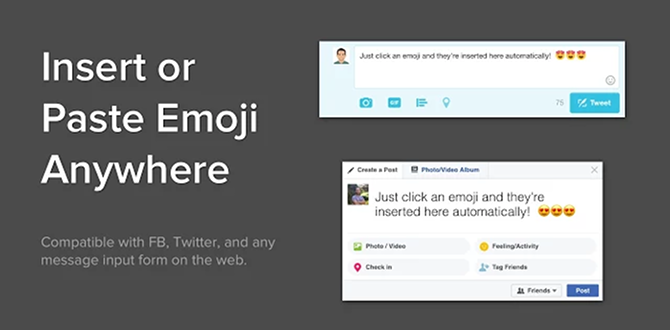
Czy ty kupiony w szał emoji Co oznacza ten emoji? Wyjaśnienie znaczeń twarzy emojiZaskoczony emoji w tej właśnie wiadomości tekstowej? Oto powszechnie akceptowane znaczenia popularnych emoji. Czytaj więcej jeszcze? Te super-emotikony można znaleźć w Internecie, szczególnie w mediach społecznościowych, i obecnie odgrywają ważną rolę w modnym mowie internetowej. Nie możesz być „włączony”, jeśli nie używasz emoji w 2017 roku.
Chodzi o to, że emoji są o wiele łatwiejsze do pisania na urządzeniach mobilnych niż na komputerach. Dobra wiadomość jest taka Klawiatura z emotikonami może wypełnić tę lukę, przynajmniej w Chrome. Obsługuje wyszukiwanie, kopiowanie i wklejanie emoji, a także automatyczne wstawianie.
Pobieranie — Klawiatura z emotikonami (Wolny)
13. Zoptymalizuj swoje wrażenia z Reddit
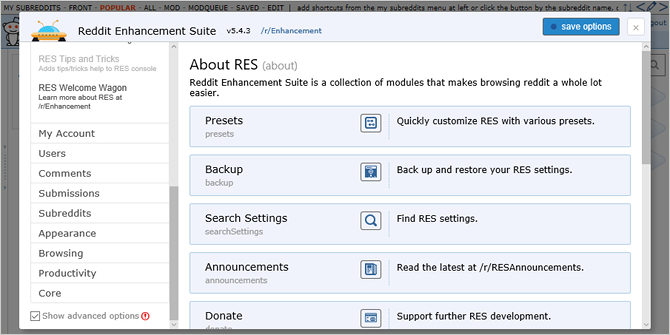
Jedna z głównych skarg na Reddita - i są wiele prawidłowe reklamacje - to jego przestarzały i prymitywny interfejs. Nawigowanie jest uciążliwe i może trwać chwilę by się z tym pogodzić 9 schludnych hacków Reddit, których powinieneś spróbować już terazCzy możesz poprawić swoje wrażenia z korzystania z Reddit? Oczywiście, że możesz - wystarczy śledzić te dziewięć schludnych hacków! Czytaj więcej . Co gorsza, większość funkcji związanych z jakością życia jest ograniczona za Reddit Gold (czyli członkostwo kosztuje 4 USD miesięcznie).
Ale wszystko to zmienia się wraz z Reddit Enhancement Suite, rozszerzenie, które zapewnia setki ulepszeń interfejsu Reddit, wiele z nich oszczędza czas. Podkreśliliśmy niektóre z najlepsze powody, aby zacząć korzystać z Reddit Enhancement Suite 10 powodów, dla których potrzebujesz pakietu Reddit Enhancement SuitePakiet Reddit Enhancement Suite jest dostępny w Chrome, Firefox, Opera i Safari. Myślisz, że możesz bez niego żyć? Oto niektóre z najbardziej przełomowych funkcji, które przekonają Cię do zainstalowania go natychmiast. Czytaj więcej więc sprawdź to, jeśli jesteś zainteresowany.
Pobieranie — Reddit Enhancement Suite (Wolny)
Jak oszczędzasz czas w Chrome?
Chociaż powyższe rozszerzenia pozwolą zaoszczędzić dużo straconego czasu, zalecamy również użycie niektórych te rozszerzenia zwiększające produktywność 25 rozszerzeń Chrome, aby zwiększyć produktywnośćWiele słyszymy o produktywności. Jak możemy stać się bardziej produktywni? Co może nam pomóc zwiększyć produktywność? Które narzędzia sprawiają, że jesteśmy najbardziej wydajni? Czytaj więcej , te rozszerzenia do pracy offline 13 najlepszych rozszerzeń i aplikacji Chrome do pracy offlineBrak internetu w podróży? Nie martw się, nadal możesz spędzić produktywny dzień na swoim Chromebooku lub innym laptopie, jeśli wykonasz trochę pracy przygotowawczej. Oto jak. Czytaj więcej , i oczywiście, nasze absolutnie ulubione rozszerzenia dla Chrome Najlepsze rozszerzenia ChromeLista tylko najlepszych rozszerzeń dla Google Chrome, w tym sugestie naszych czytelników. Czytaj więcej . Nie instaluj wszystko z nich - nawet tylko garstka może mieć ogromną różnicę.
Polecamy również unikając tych rozszerzeń Chrome 10 rozszerzeń Chrome, które powinieneś teraz odinstalowaćTrudno jest śledzić, które rozszerzenia zostały przyłapane na nadużywaniu ich uprawnień, ale zdecydowanie należy odinstalować te 10 tak szybko, jak to możliwe. Czytaj więcej , na przykład Hover Zoom (użyj rozszerzenia Imagus, które omówiliśmy w tym poście).
Jeśli znasz jakieś inne rozszerzenia oszczędzające czas, udostępnij je nam w komentarzach poniżej! Wszelkie wskazówki dla nas, chcielibyśmy je usłyszeć.
Joel Lee ma tytuł licencjata w informatyce i ponad sześć lat doświadczenia zawodowego w pisaniu. Jest redaktorem naczelnym MakeUseOf.


